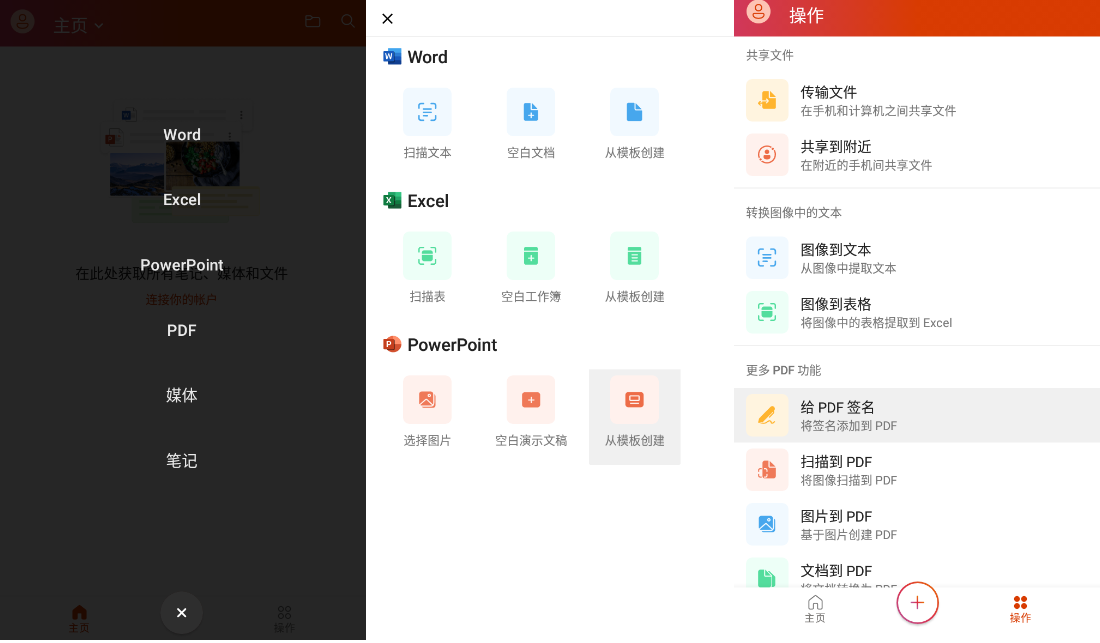MiniConda3下载(python3环境+安装教程) v4.3.30官方版下载
MiniConda3是一款python环境管理工具,知识兔可以快速安装python3环境,它用于安装多个版本的软件包及其依赖关系,并在它们之间轻松切换,本次知识兔小编为大家带来了MiniConda3官方下载以及安装教程,有需要的朋友可以下载体验。
MiniConda3系统要求
32位或64位计算机
对于Miniconda-400 MB磁盘空间
对于Anaconda最低3 GB的磁盘空间来下载和安装
Python 2.7,3.4,3.5或3.6
pycosat
PyYaml
MiniConda3安装教程:
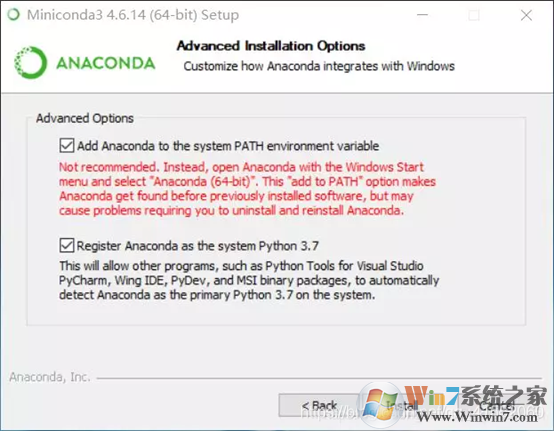
第一个框:允许在命令行使用conda
第二个框:将conda中的python环境作为系统python环境(之前在系统C盘安装的,需要清除,知识兔可以先剪切其中的安装包放到其他地方)
2.配置
添加清华镜像源:(cmd)
conda config –add channels https://mirrors.tuna.tsinghua.edu.cn/anaconda/pkgs/free/
conda config –add channels https://mirrors.tuna.tsinghua.edu.cn/anaconda/pkgs/main/
conda config –set show_channel_urls yes
还是使用pip下载python的安装包(之前添加的pip清华源还可以用。不知道是配置miniconda的功劳,还是因为之前的配置还存在)。查看pip –version,已经是miniconda目录下的pip了。
此时,通过pip下载的安装包,放在miniconda的相关目录下E:\soft\miniconda3\Lib\site-packages
本来想直接将原来系统中的python37的安装包,直接复制到miniconda中。然而担心出现问题。还是老实重新安装吧。(后面验证,实际不会出问题,知识兔可以直接复制)
conda在命令行创建虚拟环境>conda create -n python37 python=3.7(速度太慢,无法连接,知识兔可以改用pycharm创建)

创建新的虚拟环境:(添加python解释器)
(1)首先,在envs目录下创建新的文件夹“python37”,location选择该空文件夹
(2)其次,base interpreter的下拉选项,知识兔选择miniconda所在的python.exe目录
(3)最后,勾选两个复选框,确定,稍等一会即可。
其中的安装包,知识兔包括conda中site-packages的安装包(即可以通过pip直接下载)
虚拟环境python37中的site-packages是没有安装包的。
说明:这里其实是通过tirtualenv创建虚拟环境,而不是conda创建,只是该环境刚好放到conda的envs中,知识兔可以通过conda activate进入,但是不能在该虚拟环境中通过conda安装私有的安装包,只能通过继承全局安装包,进行使用。其作用与conda设置的系统python环境一样。

解释一下目前安装的三种:
(1)第一个:就是上文创建的假虚拟环境。(正规的virtualenv虚拟环境安装,参考另一篇文档)
(2)第二个:安装conda时,勾选的系统环境,知识兔可以在添加python解释器的“系统环境”栏目中添加。
(3)第三个:就是通过conda创建(pycharm也可以创建新的conda环境)的虚拟python环境。主要用于TensorFlow2.1.0-gpu的使用。
pycharm打开,默认选择virtualenv中的python37环境作为解释器
所以,现在本机有三个python3.7.6的环境:
conda的系统环境(E:\soft\miniconda3\pyhon.exe)
conda的TensorFlow2.1.0-gpu虚拟python环境(E:\soft\miniconda3\envs\tf_2g\python.exe)
virtualenv的虚拟python环境(E:\soft\virtualenv\python37\Scripts\python.exe)
下载仅供下载体验和测试学习,不得商用和正当使用。






![信长之野望12革新威力加强版下载-信长之野望12中文威力加强典藏版 v1.0[百度网盘资源]](https://www.xue51.com/uppic/201123/202011231131216274.jpg)